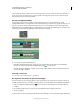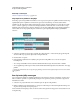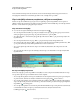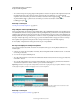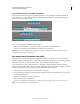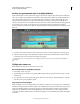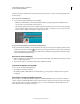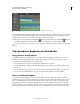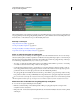Operation Manual
100
ADOBE PREMIERE ELEMENTS 10 GEBRUIKEN
De clips in een film rangschikken
Laatst bijgewerkt 4/10/2011
De duur van geselecteerde clips in de tijdlijn bekijken
In het deelvenster Info wordt de totale duur weergegeven van meerdere clips die zijn geselecteerd in het deelvenster
Taken, in de scènelijn of in de tijdlijn. Deze informatie is vaak nuttig bij het bewerken van een film. Mogelijk wilt u
bijvoorbeeld muziek zoeken bij een scène of wilt u enkele clips vervangen door ander beeldmateriaal. Als u clips
selecteert in het deelvenster Taken, wordt in het deelvenster Info de totale duur weergegeven van alle clips die u
selecteert. Als u clips selecteert in de tijdlijn of scènelijn, wordt in het deelvenster Info de totale duur weergegeven die
wordt overbrugd door de clips: van het inpunt van de eerste geselecteerde clip tot het uitpunt van de laatste
geselecteerde clip. Als de tracks van de clips niet aangrenzend zijn, kan de duur langer zijn dan de totale duur van de
clips zelf.
De duur van meerdere clips in de tijdlijn omvat de totale duur die wordt overbrugd door geselecteerde clips.
1 Controleer of het deelvenster Info wordt weergegeven. Kies Venster > Info als het palet niet wordt weergegeven.
2 Selecteer de gewenste clips in de mediaweergave, tijdlijn of scènelijn. In het deelvenster Info worden het aantal
geselecteerde items en de totale duur van deze items weergegeven.
U kunt de duur van één clip weergeven in de knopinfo door de cursor boven een clip te houden in de tijdlijn of
scènelijn.
Tijdlijntracks aanpassen
U kunt tijdlijntracks aanpassen aan de wensen van uw project.
Een markeerteken aan de tijdlijn toevoegen
1 Kies Tijdlijn > Tracks toevoegen.
2 Typ in het dialoogvenster Tracks toevoegen het aantal tracks dat u wilt toevoegen in het veld Toevoegen voor video-
of audiotracks.
3 Als u de plaats van toegevoegde tracks wilt opgeven, kiest u een optie in het pop-upmenu Plaatsing voor elk type
track dat wordt toegevoegd en klikt u op OK.
De grootte van tracks wijzigen
Tracks beschikken over drie vooraf ingestelde grootten: Klein, Normaal en Groot. De weergave Groot is handig als u
miniaturen van clips weergeeft en effecten aanpast, zoals de dekking of het volume van een clip. U kunt de grootte van
tracks ook handmatig wijzigen en u kunt het kopgebied van tracks breder maken om ruimte te bieden aan lange
tracknamen. Als de film meer tracks bevat dan tegelijkertijd op het scherm kunnen worden weergegeven, kunt u
bovendien het zichtbare gedeelte van video- en audiotracks aanpassen in overeenstemming met de tracks die zichtbaar
moeten zijn.